### 遠程桌面連接與文件管理
連接 Windows 實例的常見方法是使用本地PC上的**遠程桌面連接**
> 請確保服務器實例能訪問公網。如無法訪問公網,或因故障無法遠程連接,請使用云服務器廠商提供的web在線遠程連接工具。
下面說明遠程桌面登錄方式:
1. 打開?遠程桌面連接?對話框中,輸入服務器實例的公網 IP 地址,單擊顯示選項。
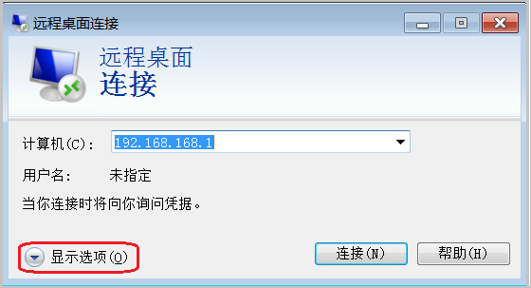
2. 用戶名默認為?Administrator,勾選允許我保存憑據(這樣以后登錄就不需要重復輸密碼)
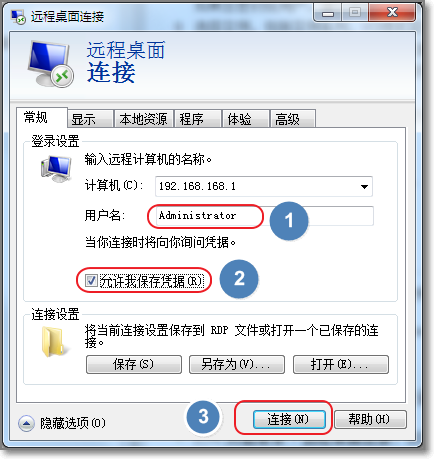
3. 單擊?確定,然后單擊?連接。
> 遠程登錄后,就可以直接從本地拷貝粘貼文件到服務商上,并不需要去配置FTP。
如果您需要配置FTP,請參考:《[Windows服務器FTP設置](http://help.websoft9.com/cloudpractice-guide/windows-ftp.html)》
- 關于本書
- 關于IIS
- 獲取一鍵安裝包
- 表:鏡像組成一覽
- 附:常用賬號與密碼說明
- 基本技能單元
- Windows云服務器操作
- 遠程桌面與文件管理
- 安全組設置
- 快照備份
- Windows Server系統基礎
- 應用服務
- IIS基礎
- Tomcat基礎
- 語言
- ASP.NET基礎
- PHP基礎
- Java基礎
- 數據庫
- SQLServer操作
- MySQL操作
- 9Panel介紹
- 必備實操
- 如何修改網站根目錄?
- 如何實現服務啟停?
- 如何安裝PHP擴展?
- 附:常見命令(Linux)
- 發布網站或應用軟件
- 如何發布PHP應用?
- 如何發布ASP.NET應用?
- 如何發布Java應用?
- 如何設置SSL/HTTPS?
- 如何設置HTTP自動跳轉HTTPS?
- 如何設置偽靜態?
- 如何實現網站遷移?
- 如何將數據轉移到數據盤?
- 如何設置SMTP?
- 如何分配多個FTP賬號?
- 如何重置數據庫root密碼?
- 如何禁止phpMyAdmin遠程訪問
- 域名配置
- 域名解析
- 編輯網站綁定
- 安全防護
- 補丁更新
- 木馬查殺
- 安全組件
- 日常維護
- 備份與恢復
- 升級
- 網站加速
- 故障處理
- 網站打不開
- 網站訪問慢或不穩定
- 服務無法啟動
- 數據庫連不上
- 資源占用高
- 網站亂碼
- 常見應用安裝示例(集)
- SiteServer
- SiteServer自定義安裝
- SiteServer常見問題
- SiteFactory
- SiteFactory自定義安裝
- SiteFactory常見問題
- NopCommerce
- NopCommerce自定義安裝
- NopCommerce常見問題
- 鏈接
- 配套視頻教程
- 后記
